Oracle Database merupakan sebuah software DBMS yang sulit dan rumit untuk dipelajari, tentu saja itu semua sepadan dengan hasil yang akan kita dapat jika menggunakan Oracle Database diantaranya memiliki kemampuan yang baik untuk melakukan manajemen sistem database.
Artikel ini masih berhubungan dengan artikel sebelumnya :
Cara Installasi Operating System Oracle Linux 7
Installasi Oracle Database 12c For Windows Server 2019
Oke, langsung saja kita mulai Step By Step cara nstallasi Oracle Database 12c for Oracle Linux 7 Part 1.
1. Pertama-tama kita buka terminal terlebih dahulu.
Lalu masuk kemode root.
su
2. Kita lihat ip address dari Oracle-nya.
ifconfig
note : Saya sarankan rubah ip-nya menjadi static.
nano /etc/hostname
4. Kemudian kita masukan IP dan hostname dari Oracle-nya.
nano /etc/hosts
systemctl stop firewalldsystemctl disable firewalld
6. Lalu kita konfigurasi untuk repository-nya
cd /etc/yum.repos.drm public-yum-ol7.repowget http://yum.oracle.com/public-yum-ol7.repo
nano /etc/yum.repos.d/public-yum-ol7.repo
[ol7_u5_base]
name=Oracle Linux $releasever Update 5 installation media copy ($basearch)
baseurl=https://yum.oracle.com/repo/OracleLinux/OL7/5/base/$basearch/
gpgkey=file:///etc/pki/rpm-gpg/RPM-GPG-KEY-oracle
gpgcheck=1
enabled=0 RUBAH MENJADI 1
[ol7_addons]
name=Oracle Linux $releasever Add ons ($basearch)
baseurl=https://yum.oracle.com/repo/OracleLinux/OL7/addons/$basearch/
gpgkey=file:///etc/pki/rpm-gpg/RPM-GPG-KEY-oracle
gpgcheck=1
enabled=0 RUBAH MENJADI 1
7. Kemudian kita ubah konfigurasi Selinux menjadi disable.
nano /etc/selinux/config
yum install zip unzip nano yum binutils compat-libstdc++-33 compat-libstdc++-33.i686 gcc ccze gcc-c++ glibc glibc.i686 glibc-devel glibc-devel.i686 ksh libgcc libgcc.i686 libstdc++ libstdc++.i686 libstdc++-devel libstdc++-devel.i686 libaio libaio.i686 libaio-devel libaio-devel.i686 libXext libXext.i686 libXtst libXtst.i686 libX11 libX11.i686 libXau libXau.i686 libxcb libxcb.i686 libXi libXi.i686 make sysstat unixODBC unixODBC-devel zlib-devel oracle-rdbms-server-12cR1-preinstall xorg-x11-server-Xorg xorg-x11-xauth xorg-x11-apps -y
9. Selanjutnya tambahkan perintah ini :
nano /etc/sysctl.conf
fs.file-max = 6815744
kernel.sem = 250 32000 100 128
kernel.shmmni = 4096
kernel.shmall = 1073741824
kernel.shmmax = 4398046511104
kernel.panic_on_oops = 1
net.core.rmem_default = 262144
net.core.rmem_max = 4194304
net.core.wmem_default = 262144
net.core.wmem_max = 1048576
net.ipv4.conf.all.rp_filter = 2
net.ipv4.conf.default.rp_filter = 2
fs.aio-max-nr = 1048576
net.ipv4.ip_local_port_range = 9000 65500
10. Lalu tambahkan perintah ini :
nano /etc/security/limits.conf
oracle soft nproc 131072
oracle hard nproc 131072
oracle soft nofile 131072
oracle hard nofile 131072
oracle soft core unlimited
oracle hard core unlimited
oracle soft memlock 50000000
oracle hard memlock 50000000
11. Kemudian kita buat user oracle dan direktori untuk tempat dimana software Oracle Database 12c akan di install.
mkdir -p /home/app/oracle/product/12.2.0.1/db1chown -R oracle:oinstall /home/appchmod -R 775 /home/apppasswd oracle
12. Selanjutnya kita Reboot.
reboot
13. Buat direktori untuk file Oracle Database 12c.
mkdir -p /masterchown -R oracle.oinstall /masterchmod 775 -R /master
14. Lalu kita pindahkan file Oracle Database 12c ke direktori master, disini saya memindahkan file Oracle Database 12c menggunakan WinSCP agar lebih mudah.
15. Selanjutnya login sebagai user oracle.
16. Masuk keterminal menggunakan mode user oracle.
Kemudian masukkan perintah :
nano .bash_profile17. Lalu masukan script ini :
#Oracle Settings
export TMP=/tmp
export TMPDIR=$TMP
export ORACLE_HOSTNAME=handika.com
export ORACLE_UNQNAME=handika
export ORACLE_BASE=/home/app/oracle
export ORACLE_HOME=$ORACLE_BASE/product/12.2.0.1/db1
export ORACLE_SID=handika
export PATH=/usr/sbin:$PATH
export PATH=$ORACLE_HOME/bin:$PATH
export LD_LIBRARY_PATH=$ORACLE_HOME/lib:/lib:/usr/lib
export CLASSPATH=$ORACLE_HOME/jlib:$ORACLE_HOME/rdbms/jlib
export PS1="[\u@\h \W]\$ "
Ubah tulisan yang berwarna merah sesuai dengan hostname dan nama database yang akan digunakan.
18. Lalu masukkan perintah :
. .bash_profile
19. Lalu kita Reboot.
reboot
20. Kemudian masukkan perintah :
cd /masterlscd databasels./runInstallernote: biasanya oracle database tidak bisa langsung memulai proses installasi setelah menjalankan perintah ./runInstaller kita harus mengulangi perintah dibawah ini dulu dimode root baru bisa memulai proses installasi.
chown -R oracle.oinstall /masterchmod 775 -R /master
21. Setelah itu akan muncul tampilan installer oracle database 12c.
Demikian cara installasi Oracle Database 12c for Oracle Linux 7 Part 1, yang saya tuliskan dalam bentuk artikel ini, semoga cukup jelas dalam memahami cara installasi Oracle Database 12c for Oracle Linux 7, untuk konfigurasi lebih lanjut cara installasi Oracle Database 12c for Oracle Linux 7 anda bisa baca artikel ini #Installasi Oracle Database 12c For Oracle Linux 7 Part 2.
(Sekian dari saya dan terima kasih banyak)
(Sekian dari saya dan terima kasih banyak)








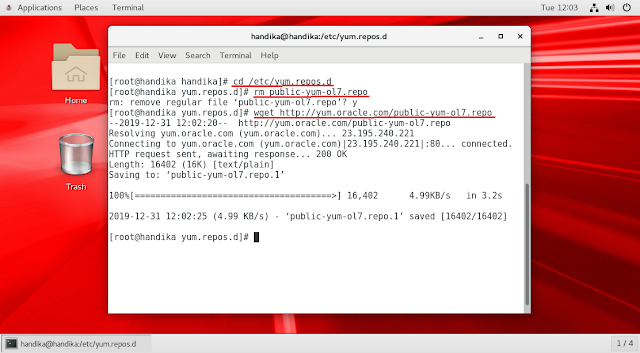






















0 komentar:
Post a Comment